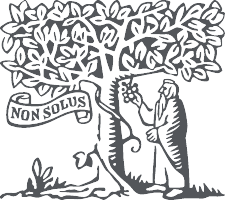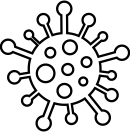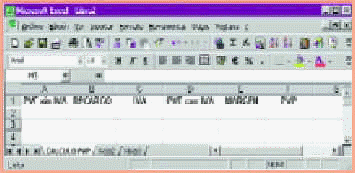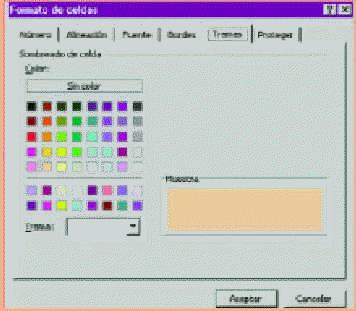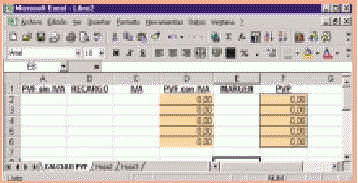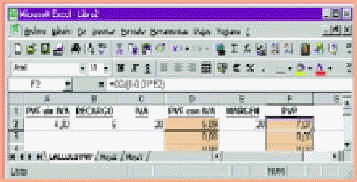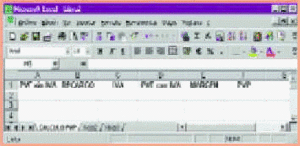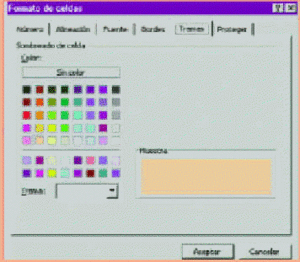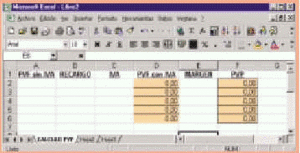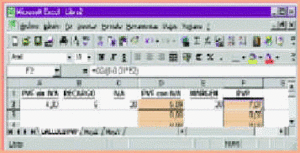avanzada
Esta serie está pensada para farmacéuticos con una cierta experiencia como usuarios y con unos conocimientos básicos de un procesador de textos, una hoja de cálculo y de la navegación por Internet.
Iniciaremos una serie de fichas en las que confeccionaremos varias hojas de cálculo muy útiles en el día a día de la gestión de la oficina de farmacia. Para ello vamos a utilizar las posibilidades que nos ofrece Excel.
Antes de empezar, quiero hacer constar que todos estas hojas de cálculo están operativas en mi oficina de farmacia y que si las consideráis interesantes podéis utilizarlas libremente e incluso mejorarlas.
PVP DE PRODUCTOS DE PARAFARMACIA
Los pasos a seguir son los siguientes:
* Abrir una hoja en blanco y en la pestaña donde pone «Hoja 1» y con el botón derecho del ratón escoger la opción «Cambiar nombre» y elegir un nombre que haga referencia a su contenido (p. ej., «Cálculo PVP»). Aceptamos y guardamos la hoja en una carpeta adecuada. Es conveniente guardar periódicamente el documento, ya que cualquier accidente podría hacernos perder el trabajo realizado.
* Vamos a trabajar con cinco columnas, de la A a la F. En la primera línea vamos a escribir el encabezado de cada columna. En nuestro ejemplo serán: PVF sin IVA, Recargo, IVA, PVF con IVA, Margen y PVP. Para darle un aspecto más estético señalaremos las cinco celdas y las pondremos en negrita, subrayado y con el texto centrado. El aspecto sería el de la figura 1.
Figura 1
* Las celdas de las columnas A, B, C y E serán de introducción de datos. En la celda D2 escribiremos la siguiente formula: =A3+(A3*0,01*B3+ (A3+(A3*0,01*B3))*0,01*C3). En la celda F2 la fórmula será: =D3/(1-0,01*E3).
* Vamos a diferenciar las celdas que son de introducción de datos de las que nos dan resultados, con el fin de no escribir en estas últimas e inutilizar la hoja. Para ello seleccionaremos la celda D1 y con el botón derecho del ratón escogeremos la opción «Formato de celdas», a continuación la pestaña «Tramas» y seleccionaremos un color como sombreado de celdas, en nuestro caso el naranja. La pantalla de este proceso se muestra en la figura 2. Repetiremos la acción con la celda F2.
Figura 2
* A las celdas en las que vamos a manejar euros vamos a darle un formato adecuado de dos decimales. Para ello seleccionaremos las celdas A1, D1 y F1 (las podemos seleccionar a la vez con la tecla Alt Gr apretada) y con el botón derecho del ratón seleccionaremos «Formato de celdas» y la pestaña «Número». En la lista que se nos muestra volveremos a seleccionar «Número» y en la pantalla resultante, en la ventana denominada «Posiciones decimales», escribiremos 2.
* Para dejar la hoja a punto solamente nos falta decidir con cuántas filas vamos a trabajar. En nuestro caso, para simplificar, lo haremos con 5, aunque se puede preparar cuantas sean necesarias. Seleccionaremos las celdas A2 a F2 y con el botón derecho del ratón utilizaremos la opción «Copiar». A continuación seleccionaremos el recuadro formado por las celdas A3 a F6 y con el mismo botón del ratón utilizaremos la acción de «Pegar». El aspecto resultante sería el de la figura 3.
Figura 3
Cuando estemos satisfechos con el trabajo realizado guardaremos una copia del archivo en una carpeta de reserva y otra en la carpeta de trabajo.
UTILIZACIÓN DE LA HOJA CREADA
En la columna PVF sin IVA vamos a introducir el precio de coste del producto sin impuestos. La columna recargo solamente la utilizaremos si trabajamos con un mayorista que utiliza este sistema. En caso de descuento, lo introduciremos con signo negativo.
La columna «IVA» funciona introduciendo el tipo aplicable más el recargo de equivalencia, si se está sujeto a este régimen, es decir, 4,5 (4+0,5), 8 (7+1) o 20 (16+4). Finalmente, en la columna «Margen» introduciremos el margen de beneficio con que queremos trabajar.
En ningún caso podemos escribir en las celdas de color naranja.
Ejemplo
Un producto tiene un precio de coste de 4 euros. El mayorista nos lo recarga con un 6% y está sujeto a un IVA del 16%. Suponiendo que queremos obtener un margen del 28%, la hoja nos calculará automáticamente el PVP de este producto, que será de 7,07 euros. El proceso se muestra en la figura 4.
Figura 4
Después de utilizar la hoja de cálculo, al cerrar el archivo, se nos preguntará si queremos guardar los cambios. Siempre responderemos que no, ya que de lo contrario la hoja de cálculo pronto se llenaría de cálculos innecesarios. En todo caso, si alguna vez los guardamos por error, siempre nos quedará la opción de volver a copiar el archivo de reserva.
CONSIDERACIONES PRÁCTICAS
* Introduzca las fórmulas exactamente tal como están escritas.
* Los textos y los colores pueden ser modificados según criterio del lector.
* Antes de dar la hoja de cálculo por acabada, compruebe su funcionamiento. *
NOTA
Ante cualquier problema o duda, es posible contactar con el autor a través de la siguiente dirección electrónica: jvintro001@cofb.net